Seo Nedir?
İnternet dünyası her geçen gün büyüyor, milyonlarca web sitesi arasında rekabet giderek zorlaşıyor. Kullanıcılar bir ürün aradığında ya da bir
 Seo Paketleri
Seo Paketleri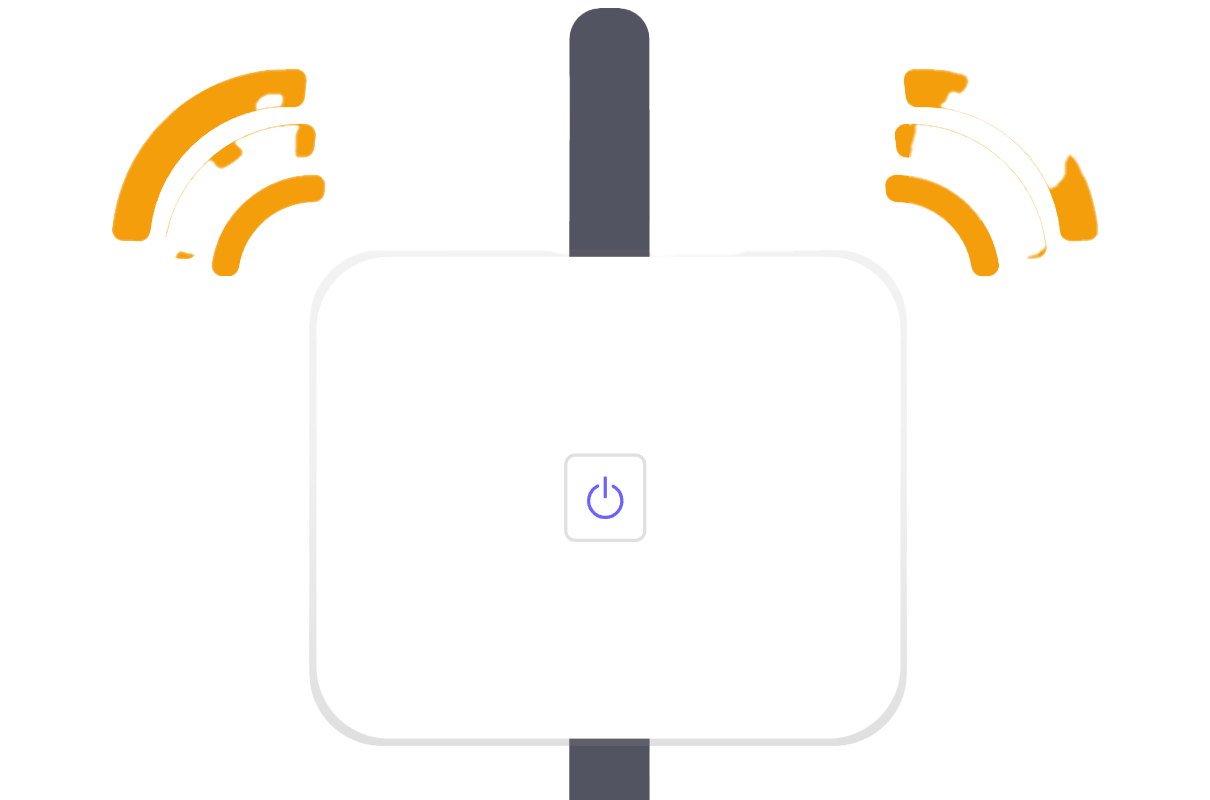
 Mehmet Akif DOĞAN
Mehmet Akif DOĞAN
İÇİNDEKİLER
⭐ Bu İçeriği Yapay Zekâ (AI) ile Özetleyin:
Hayatımızda internet bağlantısı artık nefes almak kadar sıradan bir hâl aldı. Evde, işte, kafede ya da tatilde… Her yerde bir Wi-Fi ağına bağlanıyoruz. Ancak bu bağlantıların geride bıraktığı bir iz var: Wi-Fi geçmişi. Peki bu geçmiş neden önemli, neden silmek gerekir, hiç düşündünüz mü? Belki de “Benim gizleyecek bir şeyim yok” diyebilirsiniz. Fakat mesele sadece gizlemek değil, aynı zamanda güvenlik, düzen ve bazen de cihaz performansı ile ilgili olabilir.
Düşünün ki bir süreliğine yurtdışına çıktınız ve havaalanında farklı Wi-Fi ağlarına bağlandınız. Döndüğünüzde telefonunuz hâlâ o ağları hatırlıyor. Oysa artık işinize yaramayacak bu ağ kayıtları, ileride güvenlik açıklarına bile yol açabilir. Ya da bir başkası telefonunuza eriştiğinde, nerelerde Wi-Fi kullandığınızı görmesi hoşunuza gitmeyebilir. Küçük gibi görünen bu detay, aslında kişisel alanınıza dair çok şey söylüyor. İşte bu yüzden “Wi-Fi geçmişi nasıl silinir?” sorusu sadece teknik bir konu değil, aynı zamanda mahremiyetin de bir parçası.
Bu yazıda, bilgisayardan telefona, Windows’tan iOS’a kadar farklı cihazlarda Wi-Fi geçmişinin nasıl silineceğini adım adım anlatacağız. Ama önce konunun biraz derinine inelim: Wi-Fi geçmişi tam olarak nedir, cihazlarımızda nerede saklanır ve neden silinmesi gerekebilir?
Basit bir dille, Wi-Fi geçmişi bir cihazın geçmişte bağlandığı tüm kablosuz ağların kayıtlarıdır. Yani siz bir kafede internete bağlandığınızda, cihazınız o ağın ismini (SSID), şifresini ve güvenlik ayarlarını hafızasına kaydeder. Bu sayede bir dahaki sefere tekrar aynı yerde internete bağlanmak istediğinizde sizden tekrar şifre istemez. Pratik bir özellik gibi görünüyor, değil mi? Evet, ama işin bir de öbür yüzü var. Zamanla bu kayıtlar gereksiz şekilde birikir, kullanılmayan ağlar listede kalır ve hatta kötü niyetli kişilerin eline geçerse bir güvenlik zafiyeti doğurur.
Kimi zaman bu geçmiş sadece Wi-Fi ağlarını değil, aynı zamanda konum ipuçlarını da içerir. Örneğin cihazınız “X Cafe” ağını hafızasında tutuyorsa, oraya gittiğiniz bilinebilir. Özellikle ortak kullanılan cihazlarda veya iş bilgisayarlarında bu tür kayıtlar hiç hoş olmayacak durumlara neden olabilir.
Burada birkaç neden var, gelin birlikte bakalım:
Yani mesele sadece “geçmişi temizlemek” değil, aynı zamanda cihazınızın güvenliğini ve kişisel gizliliğinizi korumaktır.
Evde ya da iş yerinde kullandığımız bilgisayarların çoğu Windows işletim sistemiyle çalışıyor. Dolayısıyla Wi-Fi geçmişi silme ihtiyacı en çok burada karşımıza çıkıyor. Aslında Windows, bu konuda bize birkaç farklı yöntem sunuyor. Bazıları birkaç tıklamayla yapılırken, bazıları biraz daha teknik. Ama merak etmeyin, hepsini tek tek sade bir dille anlatacağım.
Eski alışkanlıklarımızdan biri Denetim Masası’nı açıp ayarları kurcalamaktır. Windows’un yeni sürümlerinde Ayarlar menüsü öne çıksa da, Denetim Masası hâlâ güçlü bir araçtır.
Bu kadar. Ama Windows 11’de Denetim Masası biraz geri plana atıldığı için, kullanıcılar daha çok Ayarlar uygulamasına yönlendiriliyor.
Yeni nesil kullanıcılar genelde “Ayarlar” uygulamasını tercih ediyor. Çünkü daha basit, daha görsel.
Böylece bilgisayarınız o ağı hafızasından çıkarır. Bir dahaki sefere o Wi-Fi’ye bağlanmak istediğinizde sizden tekrar şifre isteyecektir.
Biraz daha teknik ama kesin sonuç veren bir yöntemdir. Özellikle bilişim meraklıları bu yolu tercih eder.
netsh wlan show profiles komutunu yazın ve Enter’a basın.netsh wlan delete profile name="AĞ_ADI""AĞ_ADI" kısmını listede gördüğünüz ağ ismiyle değiştirmeniz gerekiyor.Bu komutla birlikte o ağ cihazınızın hafızasından tamamen silinir. İsterseniz aynı işlemi farklı ağlar için de tekrarlayabilirsiniz.
Bazen uğraşmak istemezsiniz, tek tek silmek yerine hepsini sıfırlamak daha cazip gelir. Bunun için yine CMD’den faydalanabilirsiniz.
netsh wlan delete profile name=* i=*
Bu komut, bilgisayarınızdaki tüm kayıtlı Wi-Fi ağlarını topluca siler. Yani cihazınız sıfırdan kurulmuş gibi olur. Sonrasında bağlanacağınız her ağ için yeniden şifre girmeniz gerekir.
Apple ekosistemini tercih edenlerin çoğu, güvenlik ve pratiklik konusunda titizdir. Mac bilgisayarlar da bu konuda kullanıcıya oldukça düzenli bir deneyim sunar. Ancak Wi-Fi geçmişi burada da kayıt altında tutulur. Belki yıllar önce bağlandığınız bir kafeterya ağı, hâlâ listenizde duruyor olabilir. Peki bu kayıtları nasıl temizleriz? İşte adım adım anlatımı.
Son sürümlerde “Sistem Tercihleri” ismi yerine “Sistem Ayarları” geldi. Tasarım biraz iPhone ve iPad ayarlarını andırıyor.
Böylece Mac’iniz o ağı artık hafızasında tutmaz. Bir daha bağlanmak istediğinizde yeniden şifre girmeniz gerekir.
Biraz daha eski sürüm kullananlar için yöntem şöyle:
Bu yöntem, aslında Mac kullanıcılarının en çok tercih ettiği yoldur. Çünkü liste halinde bütün kayıtları önünüze serer ve siz istediğinizi seçip temizleyebilirsiniz.
Eğer tek tek uğraşmak istemiyorsanız, Mac’inizdeki tüm ağ ayarlarını sıfırlayabilirsiniz. Bunun için:
/Library/Preferences/SystemConfiguration/com.apple.airport.preferences.plistpreferences.plistBilmeniz gereken şey şu: Bu işlemi yapınca sadece Wi-Fi geçmişi değil, tüm ağ ayarları (VPN, ethernet vb.) da sıfırlanır. Yani tam bir temizlik olur ama biraz zahmetli olabilir.
Android cihazlar, dünya genelinde en çok kullanılan akıllı telefon işletim sistemi. Dolayısıyla Wi-Fi geçmişini silme ihtiyacı da en çok burada karşımıza çıkıyor. Üstelik Android’in marka ve modele göre farklılık gösteren bir yapısı olduğu için, her telefonda menü adları ufak tefek değişebiliyor. Ama temel mantık aynı: “bilinen ağları” yani cihazın hafızasında tuttuğu kayıtları silmek.
Bu adımları tekrarlayarak dilediğiniz kadar ağı silebilirsiniz.
Daha hızlı bir yol da var. Örneğin o an bağlandığınız veya yakınınızda gözüken bir ağı doğrudan silebilirsiniz:
Bu özellikle acelesi olanların tercih ettiği pratik bir yöntemdir.
Bazen tek tek uğraşmak istemezsiniz. “Ben hepsini sıfırlayayım, baştan kurayım” dersiniz. Bunun için ağ ayarlarını sıfırlamanız gerekir:
Bu adımı yaptığınızda sadece Wi-Fi değil, tüm ağ bağlantı ayarlarınız sıfırlanır. Yani Bluetooth eşleşmeleri, mobil veri ayarları da silinir. Ama tertemiz bir başlangıç yapmak isteyenler için gayet işe yarar.
Markaya göre menü isimleri değişse de, sonuç hep aynı: “Unut” seçeneğine dokunmak.
Apple’ın iOS işletim sistemi, güvenlik ve gizlilik odaklı yapısıyla bilinir. Ancak bu, Wi-Fi geçmişinin otomatik olarak yok olduğu anlamına gelmez. Tıpkı Android ve bilgisayarlarda olduğu gibi, iPhone ve iPad cihazlar da bağlandığınız ağların bilgilerini saklar. Bu sayede şifreyi bir kez girmeniz yeterlidir. Ama işte bazen bu geçmişi temizlemek gerekir.
En yaygın yöntem budur ve oldukça basittir:
Böylece o Wi-Fi ağı hafızadan silinir. Tekrar bağlanmak istediğinizde yeniden şifre girmeniz gerekir.
Apple cihazlarının güzelliklerinden biri de iCloud senkronizasyonudur. Eğer iCloud Anahtar Zinciri açıksa, iPhone’da unuttuğunuz bir Wi-Fi ağı iPad’inizden de silinir. Ama bu, bazen kullanıcıların kafasını karıştırabiliyor. Örneğin iPad’de hâlâ görünmeye devam ediyorsa, iCloud senkronizasyonunun açık olup olmadığını kontrol etmek gerekir:
Eğer tek tek uğraşmak istemiyorsanız, iPhone’unuzdaki tüm ağ ayarlarını sıfırlayabilirsiniz. Bu işlem yalnızca Wi-Fi geçmişini değil, Bluetooth bağlantılarını, VPN ayarlarını ve hücresel veri ayarlarını da sıfırlar.
Bu yöntem, özellikle çok fazla gereksiz ağ kaydı bulunan cihazlar için hızlı bir çözüm sağlar.
Eğer halka açık ağları sürekli kullanıyorsanız, iPhone’un “Otomatik Katıl” özelliğini kapatabilirsiniz. Bu sayede cihazınız, kaydedilmiş olsa bile o ağa otomatik olarak bağlanmaz.
Böylece ağ cihazda kayıtlı kalır ama sizin onayınız olmadan bağlanmaz. Hem güvenlik hem de gizlilik açısından faydalı olabilir.
Şimdiye kadar hep telefon, tablet ve bilgisayarlardan bahsettik. Ancak işin bir de ağ cihazları boyutu var. Evinizdeki ya da iş yerinizdeki modem, tıpkı bir kara kutu gibi tüm bağlantıları bir süreliğine hafızasında tutabilir. Özellikle gelişmiş yönlendiriciler, hangi cihazların hangi saatlerde bağlandığını, hatta bazen hangi sitelere girdiğini bile kayıt altına alabilir. Bu yüzden “Wi-Fi geçmişi silmek” sadece bilgisayarınızla bitmeyebilir.
192.168.1.1 ya da 192.168.0.1) yazın.Her modem farklı olduğundan, menü isimleri değişebilir. Ancak mantık aynı: modem kendi içinde günlük tutar, siz de bu günlükleri temizlersiniz.
Eğer modem arayüzünde tek tek uğraşmak istemezseniz, cihazı fabrika ayarlarına döndürmek de bir yöntemdir. Bu işlem, sadece logları değil, Wi-Fi şifresinden port ayarlarına kadar her şeyi sıfırlar. Modemin arkasındaki küçük “Reset” tuşuna 10-15 saniye basılı tutarak sıfırlayabilirsiniz. Ancak bunu yaptığınızda internet ayarlarınızı yeniden kurmanız gerektiğini unutmayın.
Aslında Wi-Fi geçmişi, çoğu kişinin aklına bile gelmeyen küçük bir detay. Ama bu küçük detay, bazen güvenliğinizle, bazen gizliliğinizle, bazen de cihazınızın düzeniyle doğrudan bağlantılı.
Şöyle düşünün: Çantanızın içinde yıllar önce aldığınız ama artık işinize yaramayan fişler, kartvizitler ya da notlar var. Onları temizlemek size nasıl bir ferahlık veriyorsa, cihazınızdaki gereksiz Wi-Fi kayıtlarını silmek de aynı etkiyi yaratır. Hem içiniz rahat eder hem de cihazınız biraz daha düzenli çalışır.
Bu makalede Windows, Mac, Android, iPhone ve modemler üzerinden tek tek Wi-Fi geçmişini nasıl silebileceğinizi anlattık. İster tek bir ağı unutun, ister tümünü sıfırlayın; önemli olan zaman zaman bu temizlik işini hatırlamak. Çünkü internet, görünmeyen izlerle dolu bir yolculuk ve o izleri kontrol etmek sizin elinizde.
Peki bundan sonra ne yapmalı? En azından ayda bir defa cihazlarınızdaki kayıtlı ağlara göz atın. Artık kullanmadıklarınızı silin, sadece güvendiğiniz ağları bırakın. Böylece hem güvenliğiniz artar hem de cihazlarınız daha temiz bir şekilde çalışmaya devam eder.
İnternet dünyası her geçen gün büyüyor, milyonlarca web sitesi arasında rekabet giderek zorlaşıyor. Kullanıcılar bir ürün aradığında ya da bir
Hayatımızda internet bağlantısı artık nefes almak kadar sıradan bir hâl aldı. Evde, işte, kafede ya da tatilde… Her yerde bir
